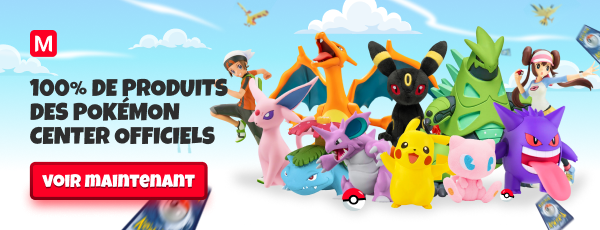Tutoriel original de T@gekiss
Bonjour, aujourd'hui, on va apprendre à ajouter un écran d'introduction sur R/S/E/RF/VF.
You are ready? Steady? Go!
MATERIELS
Bimbo
Notepad++
GBA Tool
Goldroad
ROM R/S/E/RF/VF (à vous de voir)
Un cerveau (Donc les boulets, bye bye)
Hex-Editor MX
Paint (vous l'avez avec Windows)
Invite de commande (vous l'avez avec Windows)
La routine
screen.h (inclue avec Bimbo)
TUTO (ETAPE 1)
Téléchargez les logiciels dans le même emplacement, C\:Users\"Nom de la session Administrateur".
Après, les cas diffèrent:
-Si vous avez une image 240x160 pixels, ouvrez Paint, faites Fichier->Enregistrer sous, et choisissez "Bitmap 256 couleurs" dans la liste déroulante tout en l'enregistrant dans C:\Users\"Nom de la session Administrateur"
-Si vous avez une image avec une taille différente, ouvrez Paint, faites Outils->Attributs, puis redimensionnez -la en 240x160, puis faites ce qui est écris ci-dessus.
Si vous n'avez pas d'image, ouvrez Paint, dessinez votre image, puis faites ce qui est écris ci-dessus.
Ca y est, vous avez l'image et vous en avez fini avec Paint!
TUTO (ETAPE 2)
Ouvrez Bimbo. Cliquez sur Open et choisissez votre image.
Mettez le mode 4.
Vous pouvez régler le contraste de l'image avec Brightness, Contrast et Saturation.
Puis cliquez sur Export.
Choisissez ".asm" dans la liste déroulante, donnez le même nom que l'image et enregistrez.
Ca y est, vous en avez fini avec Bimbo!
TUTO (ETAPE 3)
Ouvrez maintenant le fichier qui vient d'être crée avec Notepad++.
Faites Recherche->Recherche, puis l'onglet Remplacer.
Dans Recherche, tapez "DCW".
Dans Remplacer par, rentrez "@DCW", puis cliquez sur Remplacer tout.
Enregistrer, puis fermer.
Et voilà, l'image est préparée!
TUTO (ETAPE 4)
Ouvrez votre Rom avec Hex Editor MX.
Repérez un offset libre.
Notez-le, ce sera l'offset de la routine.
Ajoutez 4 octets à cette offset et notez-le, ce sera l'offset de la palette.
Puis ajouter 200 octets à l'offset de la palette, ce sera l'offset de l'image, bien sûr, notez-le.
Et voilà, l'étape 4 est terminée!
TUTO (ETAPE 5)
Vous avez certainement remarqué, la routine n'est pas téléchargable.
Il faut donc la préparer.
Ouvrez Notepad++.
Ouvrez un nouveau document, puis copiez le contenu de la page.
Si vous pouvez télécharger la routine, commencez maintenant cette étape.
Maintenant, modifions quelques lignes.
A la ligne 4, remplacer les XXX par le nom de l'image.
A la ligne 11, remplacer les XXX par l'offset de l'image.
A la ligne 14, remplacer les XXX par l'offset de la palette.
Pour changer le bouton de passage de l'écran d'introduction, changer la ligne 29 de la routine selon ce mini-site qui se trouve ici(Merci à M@t)
Enregistrer en le nommant "routine" et en choisissant "ASM" dans la liste déroulante.
Voilà, s'en est terminée avec Notepad++!
TUTO (ETAPE 6)
Ouvrez l'invite de commande.
Puis rentrez "goldroad routine.asm"
Un fichier GBA se crée alors.
Ouvrez-le avec Hex Editor MX.
Cliquez sur Edition->Marquer puis cocher Tout le fichier, puis faites OK.
Puis cliquez sur Edition->Copier, et fermer.
Courage, on a presque fini!
TUTO (ETAPE 7)
Rebasculez vers la Rom ouverte avec Hex Editor, à l'étape 4.
Faites un clic droit à l'offset de la routine, et faites Coller.
Sauvegarder, puis fermez Hex Editor MX.
Allez, plus qu'une étape!
TUTO (ETAPE 8)
Ouvrez GBA Tool.
Allez dans Fichier->Rom->Ouvrir, et séléctionner votre Rom.
Puis dans la partie "Adresse départ", mettez l'offset de la routine (en laissant le 08).
Allez dans Fichier->Rom->Sauvegarder.
Terminé!
TUTO (ETAPE FACULTATIVE)
-A l'étape 7, lors du collage, la Rom s'aggrandit.
Vous pouvez donc supprimer le superflu en marquant la zone de superflu (Edition->Marquer), puis la supprimer (Clic droit->Supprimer).
-Si vous voulez voir si cela marche, il faut démarrer la Rom avec un émulateur GBA (Visual Boy Advance de préférence).
Une vidéo pour comprendre: lÃ
Voilà, c'est la fin de ce tuto. Si vous avez besoin d'aide, ou si vous des questions ou suggestions, parlez-en ici.
Source: Pokémon Legendary